Wi-Fi teknolojisi günlük yaşamın önemli bir parçası haline geldi. Akıllı telefonlar, kameralar , dizüstü bilgisayarlar ve akıllı TV'ler gibi kablosuz cihazlarınızı ev veya ofis etrafında kablo çalıştırmadan yönlendiricinize sorunsuz bir şekilde bağlayabilirsiniz .
Wi-Fi ağları frekans bantları kullanılarak çalışır. Bu bantlar, yönlendiricinizden verileri cihazlarınıza iletmek için kullanılan radyo dalgalarıdır. Wi-Fi teknolojisinde 2.4 GHz ve 5 GHz dahil olmak üzere iki standart frekans bandı uygulanır. Birincisi geniş ağ kapsamı ile ünlüdür, ikincisi ise daha hızlı internet hızları içindir.
Wi-Fi'ye olan güven artmaya devam ettikçe, hızlı internet talebi eşit olarak artar. Burası 5 GHz Wi-Fi devreye giriyor.
Bu yazı, 5 GHz hakkında bilmeniz gereken her şeyi ve neden internet ihtiyaçlarınız için ideal olabileceğini açıklıyor. Daha fazlasını öğrenmek için lütfen okumaya devam edin.

5 GHz Wi-Fi tam olarak nedir?
5 GHz Wi-Fi, 5 Gigahertz frekans bandında çalışan kablosuz bir ağ sistemidir.
Bildiğiniz gibi, Wi-Fi teknolojisi öncelikle 2.4 GHz ve 5 GHz dahil olmak üzere iki standart frekans bandı kullanır. 5 GHz bant 2.4 GHz bandına yükseltmedir. Uyumlu cihazların bağlanması için daha fazla kanal sunar, aşırı kalabalıklaşmayı azaltır ve daha hızlı hızları kolaylaştırır.
Pek çok cihaz, neden parazit ve tıkanıklığa daha az eğilimli olduğunu açıklayan 5 GHz frekans bandını desteklemiyor.
5 GHz Wi-Fi hızlı veri iletimi ile ünlü olsa da, bant daha az ağ kapsamı sağlar. Duvarlar, kapılar ve zeminler gibi sağlam nesnelere nüfuz edemediği için daha kısa bir aralığa sahiptir.
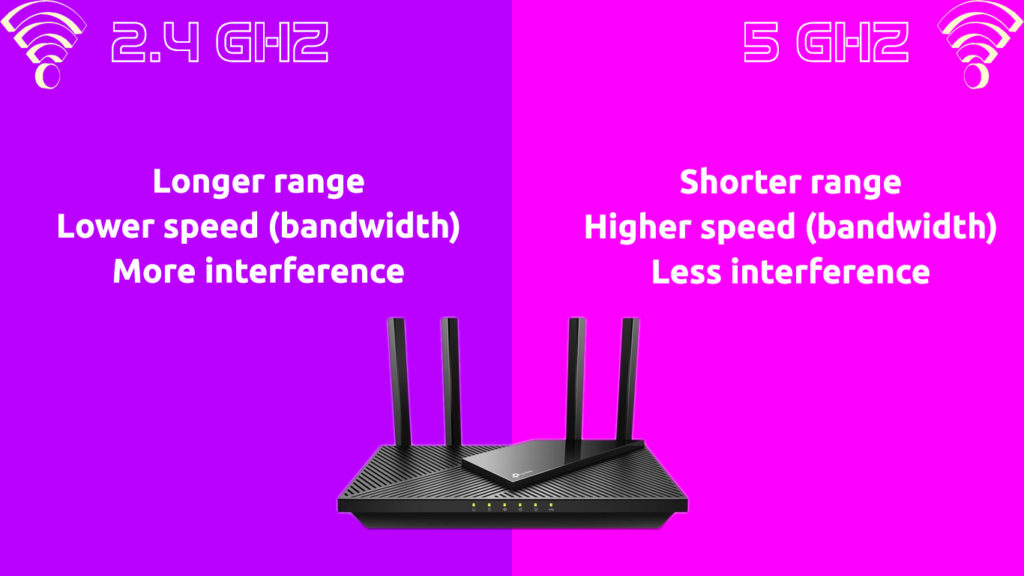
Daha önce, ağ ekipmanı ve kablosuz cihazlar yalnızca 2.4 GHz frekans bandı ile uyumludur. Wi-Fi 4 standardının 2009'da ortaya çıkması her şeyi değiştirdi ve 5 GHz bant ana akım haline geldi. Modern ev yönlendiricileri ve kablosuz ağ kartları artık 2.4 GHz ve 5 GHz frekans bantlarını desteklemektedir.
2.4 GHz vs 5 GHz
5 GHz Wi-Fi tarihi
5 GHz Wi-Fi frekansı 1999'dan beri var, ancak 2009 yılında 802.11n standardının (Wi-Fi 4) ortaya çıkmasından sonra grubun tüketici pazarında yaygınlaşmasıydı.
Mikrodalgalar, Bluetooth gadget'ları, bebek monitörleri, kablosuz telefonlar, garaj kapısı açıcıları ve akıllı telefonlar dahil olmak üzere çoğu kablosuz cihaz, 2.4 GHz bandını destekler. Ancak, bu her zaman aşırı kalabalıklaşmaya yol açar. 5 GHz bant, parazit ve tıkanıklık konusunu azaltmak için geldi.
5 GHz bant daha yüksek frekanslara sahiptir ve cihazların kullanılabilmesi için 23'ten fazla kanal sunar, bu da daha hızlı hızlara ve daha az tıkanıklığa yol açar. Mevcut kanallar, yaklaşık 5 GHz yönlendirici ve kart 45 Wi-Fi kanalı sağladığı için bölgenizdeki düzenlemelere bağlıdır.
2015'ten sonra üretilen kablosuz cihazların yaklaşık yüzde 68'i 5 GHz Wi-Fi frekans bandını kullanıyor. Uzmanlar, önümüzdeki birkaç yıl içinde 5 GHz'i destekleyen gadget'ların yüzdesini% 96'nın üzerinde olacak.
5 GHz Wi-Fi ağının tek eksikliği daha kısa menzilidir. Frekanslar kalın duvarlar, kapılar, levha ve zemin gibi katı nesnelere nüfuz edemez. Hızlı internet hızlarını deneyimlemek için yönlendiriciye veya erişim noktasına yaklaşmalısınız.
5 GHz Wi-Fi'niz olup olmadığını nasıl kontrol edebilirsiniz?
5 GHz Wi-Fi ağı inanılmaz hızları ve kesintisiz bağlantıları ile ünlüdür. Diğer kablosuz cihazlarla bant genişliği için mücadele etmek zorunda değilsiniz. Ayrıca, 5 GHz ağı parazite daha az eğilimlidir, bu da çoğu son kullanıcı için en çok tercih edilen seçimdir.
Ne yazık ki, tüm cihazlar 5 GHz bağlantı bandını desteklemiyor. Wi-Fi'nizden en iyi şekilde yararlanmak için, cihazınızın bu frekansla uyumlu olup olmadığını kontrol etmeniz gerekir.
İster ağınızı dekavalamak ister daha hızlı hızlar deneyimlemek isteyin, 5 GHz Wi-Fi bağlantısına geçmek mantıklıdır.
Cihazınızın 5 GHz ağ bandını destekleyip desteklemediğini kontrol etmek için adımlar:
- Komut istemini başlatmak için bilgisayarınızın arama çubuğuna CMD yazın
- Yönetici olarak çalıştırma komutunu seçin
- Tür: Netsh WLAN Komut isteminde sürücüleri göster
- Dönüş tuşuna basın (Enter)
- Desteklenen Radyo Türleri Bölümü'ne gidin

Not: Ağ adaptörü 802.11ac'ı destekliyorsa, çift uyumludur ve hem 2.4 GHz hem de 5 GHz'i destekler. Adaptör 802.11n'yi destekliyorsa, 5 GHz bağlantısı kurup kuramayacağınızı görmek için PC'nizi test etmeniz gerekir. Çoğu durumda, 5 GHz'i desteklemez.
Alternatif olarak, şu adımları kullanarak 5 GHz Wi-Fi ağınız olup olmadığını kontrol edebilirsiniz:
- PC'nizi Wi-Fi ağına bağlayın
- Ağlar Kontrol Panelinizi açmak için görev çubuğundaki Wi-Fi simgesini tıklayın
- Özelliklere tıklayın
- Yeni pencereden mülklere gidin
- Bağlı frekans bandınızı görmek için Network Band'ı tıklayın
Kablosuz yönlendiricinizde 5 GHz nasıl etkinleştirilir?
Çoğu cihaz, özellikle eski modeller, 2.4 GHz'i desteklediğinden, muhtemelen bebek monitörleri, mikrodalgalar ve kablosuz telefonlar gibi yakındaki kablosuz gadget'lardan yavaş hızlar ve ağır parazit yaşayacaksınız.
Bağlı cihazlar muhtemelen mevcut kanalları aşarak tıkanıklığa yol açacaktır. Neyse ki, kablosuz yönlendiricinizdeki 5 GHz bandının etkinleştirilmesi bu sorunun çözülmesine yardımcı olabilir.
Yönlendirici, 5GHz uyumlu gadget'ları otomatik olarak yeni banta değiştirecek ve 2.4 GHz cihazları kilitleyerek diğer kablosuz cihazlardan gelen paraziti önleyecek.
Yönlendiricinize 5 GHz etkinleştirmek için bu adımları izleyin:
- Wi-Fi ağına bağlanın
- En sevdiğiniz tarayıcınızı PC'nizde başlatın
- Yönlendiriciler yönetici sayfanıza erişmek için adres çubuğuna 192.168.0.1 yazın. Ancak önce, varsayılan IP'nizi bulun - sizinki 192.168.0.1 olmayabilir. 192.168.1.1 , 10.0.0.1 veya başka bir şey olabilir.
- Oturum açmak için kullanıcı adınızı ve şifrenizi girin
- Menüden kablosuz seçin
- Bant seçim alanından 5 GHz'i seçin ve etkinleştirin
- Değişiklikleri ayarlamak ve kaydetmek için Uygula'yı tıklayın

Not: Kanalları 100 ve 140 olarak ayarladığınızdan emin olun ve kablosuz cihazlarınız 5 GHz Wi-Fi'yi destekleyin.
Android telefonunuzda 5 GHz nasıl etkinleştirilir
5 GHz Wi-Fi şüphesiz 2.4 GHz banttan daha hızlı ve daha fazla parazit içermez. Bu nedenle, çoğu son kullanıcının 5 GHz ağını 2.4 GHz bant üzerinde tercih etmesi nadir değildir.
Android telefonunuzdaki 5 GHz Wi-Fi'den en iyi şekilde yararlanmak için, ilk etapta destekleyip desteklemediğini bilmeniz gerekir.
İşte adımlar:
- Ayarlar uygulamasını telefonunuzda açın
- Wi-Fi ağına dokunun
- Üç noktalı simgeye dokunun
- Gelişmiş'i seçin
- Mevcut seçenekleri görmek için frekans bandını seçin (telefonunuz destekliyorsa 5 GHz görünecektir)
- Band'a bağlanmak için 5 GHz'i seçin
Windows PC'nizde 5 GHz nasıl etkinleştirilir
Windows PC'nizin halsiz olduğunu ve yavaş Wi-Fi hızları yaşadığını fark ederseniz, belki de 2.4 GHz bandına sıkışmış. 5 GHz bandına geçmek, veri iletim oranlarını iyileştirmeye ve tarama deneyiminizi geliştirmeye yardımcı olabilir.
Tri-bant yönlendiricileri, müdahaleniz olmadan bağlı cihazları 5 GHz ağına otomatik ve akıllıca kaydırır. Çift bantlı bir yönlendirici ile, işlem otomatik olmadığı için dizüstü bilgisayarlarınızı Wi-Fi bağlantınızı 5 GHz bandına manuel olarak değiştirmeniz gerekebilir.
Heres Windows PC'nizde 5 GHz Wi-Fi nasıl etkinleştirilir:
- Çalışma iletişim kutusunu açmak için Windows tuşuna ve R eşzamanlı düğmesine basın
- Devmgmt.msc'yi açmak için aygıt yöneticisini yazın
- Ağ adaptörlerine gidin ve menüyü genişletin
- Wi-Fi adaptörünüze sağ tıklayın ve özellikleri seçin

- Gelişmiş sekmesini tıklayın
- Mülk altında kablosuz modu seçin
- Değer altında, otomatik (veya çift bant) seçin ve Tamam'ı tıklayın.

- Tekrar Gelişmiş sekmesine gidin ve tercih edilen bandı seçin
- Değer seçeneğinin altında 5 GHz'i seçin
- Değişiklikleri başvurmak ve kaydetmek için Tamam'ı tıklayın

MacOS'ta 5 GHz Wi-Fi nasıl etkinleştirilir?
Mac'inizde 5 GHz Wi-Fi'yi etkinleştirmeden önce, makinenizin ilk etapta destekleyip desteklemediğini kontrol etmeniz gerekir. Neyse ki, süreç hızlı ve anlaşılır. İşte adımlar:
- Klavyenizdeki Alt tuşunu basılı tutun ve menü çubuğundaki Wi-Fi simgesini tıklayın
- Açılır menüden ağ adınızı bulun ve kanalda aşağı kaydırın
- Parantez içinde bulunan kanal numarasını ve frekans bandını göreceksiniz
Ayrıca, Mac'inizi yukarıdaki önceki bölümde kapsanan 5 GHz ağına dönüştürmek için yönlendiricinize 5 GHz kurmanız gerekir. Çift bantlı veya üç bant yönlendiriciniz varsa, kesinlikle 5 GHz'i destekler, bu nedenle bu ağa ayarlamak bir sorun olmayacaktır.
Mac bilgisayarınızda 5 GHz etkinleştirmek için bu adımları izleyin:
- Sistem ayarlarını başlatın
- Ağ seçeneğini seçin
- Sağ alt köşedeki gelişmiş seçeneği tıklayın
- Tercih edilen ağların listesini kontrol edin
- Tercih ettiğiniz ağı seçin ve listenin en üstüne sürükleyin
- Yönlendiriciniz 5 GHz ağında olduğu sürece Mac'iniz otomatik olarak 5 GHz Wi-Fi'ye bağlanacaktır.
5 GHz wi-fi artışları
5 GHz, neden en çok tercih edilen ağ bandı olduğunu açıklayan çok sayıda avantaja sahiptir. Hızlı ve kesintisiz, minimum parazit ile düzgün veri iletimine izin verir.
İşte 5 GHz Wi-Fi'nin en büyük faydaları:
- Hızlı Veri İletimi
5 GHz Wi-Fi'nin ana avantajı hızlı veri aktarım hızlarıdır . İdeal koşullar altında, 5 GHz ağı 1.300 Mbps veri iletim oranlarını destekleyerek keyifli bir tarama deneyimini garanti eder. Bununla birlikte, kablosuz ağınızın maksimum hızı, yönlendiricileriniz Wi-Fi spesifikasyonunuz ve bağlı cihaz sayısı gibi diğer faktörlere bağlı olabilir.
- Daha az tıkanıklık
Eski frekans bantları, özellikle 2.4 GHz bant, çoğu kablosuz cihaz bu ağda olduğundan aşırı kalabalıklaşmaya eğilimlidir. 5 GHz bant daha az tıkanıklık olmasını sağlayarak rahatlama sunar. Sonuçta, sadece modern araçlar bu frekans bandını destekler. Ayrıca, ağa daha fazla cihazın bağlanmasına izin veren birden fazla kanalı vardır.
- Minimal Girişim
5 GHz frekans bandının bir diğer önemli avantajı, parazite daha az eğilimli olmasıdır. Genellikle kablosuz ağlara müdahalenin nedeni olan örtüşen kanalları yoktur. Ayrıca, bebek monitörleri, kablosuz telefonlar, garaj kapısı açıcıları ve kablosuz ağlara müdahale eden mikrodalgalar gibi aletler ve cihazlar 5 GHz frekansını desteklemez.
- Geliştirilmiş çalışma süresi
5 GHz ağı minimum parazit ve daha az tıkanıklığa sahip olduğundan, muhtemelen iyileştirilmiş çalışma süresi ve sürekli Wi-Fi bağlantıları yaşayacaksınız. Daha az cihaz 5 GHz'de çalışır, yani daha net sinyallerden ve daha iyi hızlardan yararlanacaksınız. Ayrıca verimli veri iletimi için daha geniş bir spektrumda çalışır.
- Uzatılmış pil ömrü
Daha güçlü bir sinyal ve daha hızlı veri verimi ile cihazlarınızın kablosuz ağınıza bağlanmak için çok fazla güç kullanması gerekmez. Bu özellik, pil gücünden tasarruf ederek ve ömrünü uzatarak cihazlarınıza dikkat çekiyor. Pilinizi düzenli olarak değiştirme konusunda endişelenmenize gerek yoktur.
- Gelecek Kanıt
6 GHz zaten burada bizimle birlikte olmasına rağmen, 5 GHz geleceğe dayanıklı ve yakın zamanda modası geçmiş olmadan uzun süre dayanacak. Ayrıca, 5 GHz'i destekleyen cihazların üretimi artıyor ve en son araçlar sadece bu ağda çalışıyor.
5GHz wi-fi eksileri
5 GHz bant hızlı ve sorunsuz olabilir, ancak birkaç olumsuz yöne de sahiptir. Bu frekans bandı ile ilişkili eksilerden bazıları şunlardır:
- Daha küçük kapsama alanı
5 GHz daha hızlı veri hızları sunsa da, 2.4 GHz ağından daha kısa bir aralığa sahiptir. Kalın duvarlar, kapılar, zeminler ve hatta mobilyalar gibi sağlam nesnelerden nüfuz edemez. Kablosuz ağınızın aralığını tüm ev boyunca uzatmak için bir Wi-Fi Booster veya Extender satın almanız gerekebilir.

- Cihazlar tarafından sınırlı destek
Tüm cihazlar 5 GHz ağında çalışmaz. Çoğu kablosuz teknoloji 2.4 GHz frekans bandı etrafında döner, yani eski ağ ekipmanı 5 GHz Wi-Fi ile uyumlu olmayabilir. Neyse ki, uyumlu cihazların üretimi artmaktadır, en son araçlar daha yeni Wi-Fi standartlarını destekleyebilir.
- Daha masraflı
5 GHz Wi-Fi, selefi 2.4 GHz'den nispeten daha pahalıdır. Bununla birlikte, hem 2.4 GHz hem de 5 GHz'i destekleyen çift bant ve üç bant yönlendiricilerinin fiyatları büyük ölçüde düşüyor.
Çözüm
5 GHz Wi-Fi teknolojisi artık bir boru rüyası değil, bir gerçek. Bu frekans bandı hızlı, kesintisiz ve ihmal edilebilir bir parazitle, onu keyifli bir internet deneyimi için ideal bir seçim haline getiriyor.
